Non riesci ad aprire un foglio excel scaricato sul tuo computer? Se hai provato ma il file excel non si apre sul tuo computer, segui queste semplici soluzioni per sbloccare e modificare il file Opzioni di MS Excel e sarai in grado di accedere ai file excel in pochissimo tempo.
Fix-1 Sblocca il file-
Puoi sbloccare il file excel dalle proprietà del documento-
1. Fare clic con il pulsante destro del mouse sul file excel problematico.
2. Ora, fai clic su "Proprietà“.
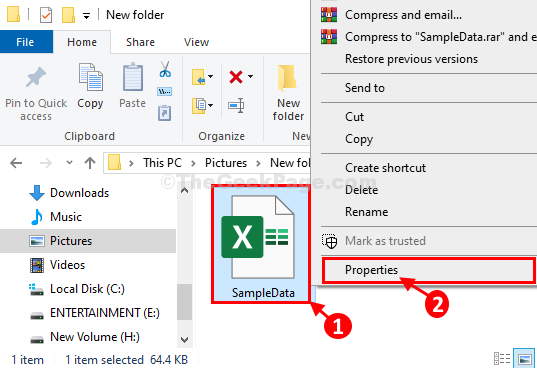
3. All'inizio, devi andare al "Generalescheda ".
4. Adesso, dai un'occhiata l'opzione "Sbloccare“.
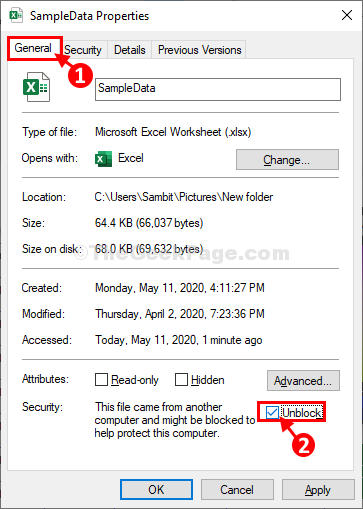
5. Quindi, fare clic su "Applicare” e poi cliccare su “ok“. Le modifiche verranno salvate.
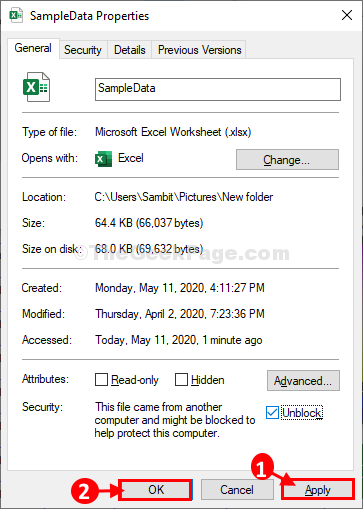
Ora prova ad aprire nuovamente il file excel sul tuo computer.
Vai per l'altra soluzione se questo non funziona.
Fix-2 Disabilita le impostazioni di visualizzazione protetta in Excel-
Disabilitare le impostazioni di visualizzazione protetta da Eccellere opzioni risolveranno questo problema per il tuo computer.
1. Fare clic sulla casella di ricerca e quindi digitare "eccellere“.
2. Ancora una volta, fai clic su "Eccellere” nei risultati di ricerca elevati per aprire Microsoft Excel sul tuo computer.
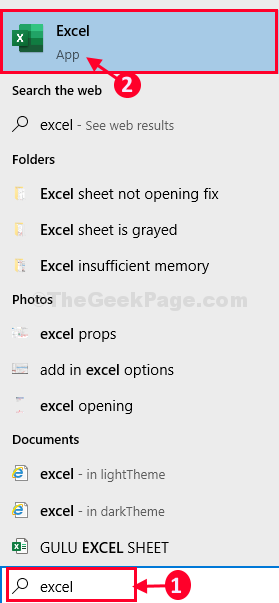
3. Quando il Eccellere si apre la finestra, fare clic su "File” nella barra dei menu.
4. Quindi scorrere verso il basso nella parte sinistra del menu e fare clic su "Opzioni“.

5. Nel Opzioni di Excel finestra fare clic su "Centro di fiducia” per accedere al Centro di fiducia Impostazioni.
6. Ora, fai clic su "Impostazioni Centro protezione...” per modificarlo.

7. Successivamente, sul lato sinistro, fai clic su "Visualizzazione protetta“.
9. Poi, deselezionare l'opzione "Abilita la visualizzazione protetta per i file provenienti da Internet“.
10. Quindi, fare clic su "ok“.
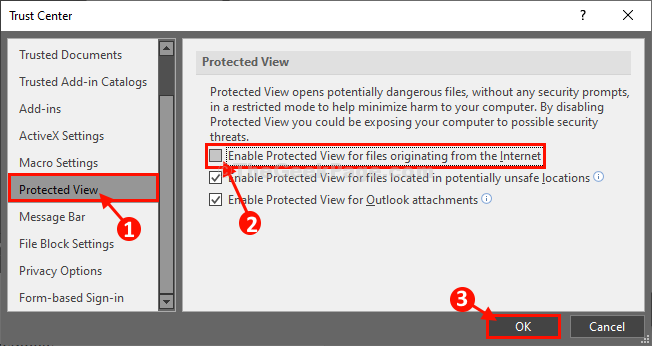
11. Tornando al Opzioni di Excel finestra, fare clic su "ok” per salvare le modifiche.
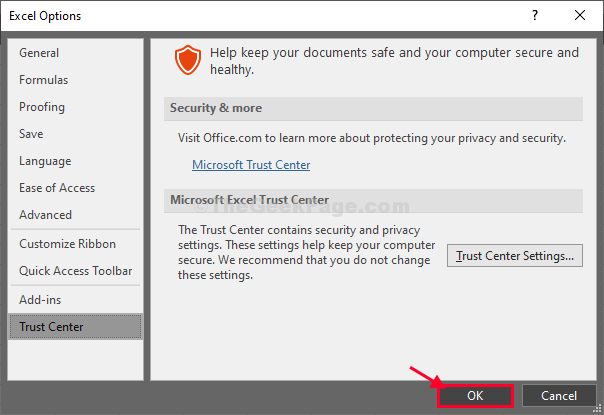
Ora chiudi il Eccellere finestra.
Prova ad aprire il documento con cui hai avuto problemi. Verrà aperto senza ulteriori problemi.
Il tuo problema sarà risolto.
NOTA–
‘Visualizzazione protetta' agisce come una guardia che protegge il tuo computer da qualsiasi malware o virus che a volte entra nel tuo computer con documenti scaricati (allegati e-mail). Pertanto, ti consigliamo di disabilitare la visualizzazione protetta solo una volta. Una volta che sei in grado di accedere al documento, non dimenticare di riattivare Visualizzazione protetta impostazioni.
Nel caso in cui si desideri riattivare 'Visualizzazione protetta'impostazioni seguire questi passaggi-
1. Apri il Eccellere finestra.
2. Nel Eccellere finestra, fare clic su "File” e poi cliccare su “Opzioni“.

3. Quindi, fare clic su "Centro di fiducia“.
4. Successivamente, è necessario fare clic su "Impostazioni Centro protezione...” per modificarlo.

5. Ancora una volta, fai clic su "Visualizzazione protetta“.
7. Poi, dai un'occhiatal'opzione "Abilita la visualizzazione protetta per i file provenienti da Internet“.
8. Infine, fai clic su "ok” per salvare le modifiche.
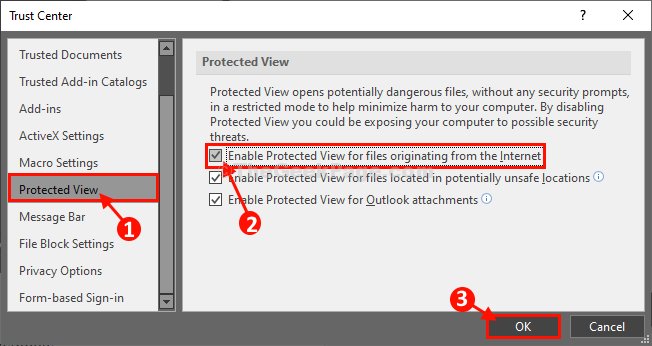
Visualizzazione protetta è di nuovo abilitato sul tuo computer.
![Come ripristinare le impostazioni predefinite di Excel [modi più rapidi]](/f/1610ba2410ab641c1ca270238e4cd773.png?width=300&height=460)

